Функции COUNT и COUNTA в Google Sheets с примерами формул
Функция COUNT в Google Sheets — одна из самых простых в освоении и чрезвычайно полезная в работе.
Несмотря на то, что он выглядит просто, он способен давать интересные и полезные результаты, особенно в сочетании с другими функциями Google. Давайте прямо в это.
Что такое COUNT и COUNTA в электронной таблице Google?
Функция COUNT в Google Sheets позволяет подсчитать количество всех ячеек с числами в определенном диапазоне данных. Другими словами, COUNT имеет дело с числовыми значениями или теми, которые хранятся в виде чисел в Google Sheets.
Синтаксис Google Sheets COUNT и его аргументы следующие:
СЧЁТ(значение1, [value2,…])
- Значение1 (обязательно) — обозначает значение или диапазон для подсчета.
- Value2, value3 и т. д. (необязательно) — дополнительные значения, которые также будут включены.
Что можно использовать в качестве аргумента? Само значение, ссылка на ячейку, диапазон ячеек, именованный диапазон.
Какие значения вы можете считать? Числа, даты, формулы, логические выражения (ИСТИНА/ЛОЖЬ).
Если изменить содержимое ячейки, попадающей в диапазон счета, формула автоматически пересчитает результат.
Если несколько ячеек содержат одно и то же значение, COUNT в Google Sheets вернет количество всех его появлений в этих ячейках.
Чтобы быть более точным, функция подсчитывает, сколько раз числовые значения появляются в пределах диапазона, а не проверяет, являются ли какие-либо значения уникальными.
Кончик. Чтобы подсчитать уникальные значения в диапазоне, используйте вместо этого функцию COUNTUNIQUE.
Google Sheets COUNTA работает аналогичным образом. Его синтаксис также аналогичен COUNT:
СЧЕТЧ(значение1, [value2,…])
- Значение (обязательно) — значения, которые нам нужно посчитать.
- Значение2, значение3 и т. д. (необязательно) — дополнительные значения для использования при подсчете.
В чем разница между COUNT и COUNTA? В значениях, которые они обрабатывают.
COUNTA может считать:
- Числа
- Даты
- Формулы
- Логические выражения
- Ошибки, например #DIV/0!
- Текстовые данные
- Ячейки, содержащие начальный апостроф (‘) даже без каких-либо других данных в них. Этот символ используется в начале ячейки, чтобы Google воспринимал следующую за ним строку как текст.
- Ячейки, которые выглядят пустыми, но на самом деле содержат пустую строку (=” “)
Как видите, основное различие между функциями заключается в способности COUNTA обрабатывать те значения, которые сервис Google Sheets хранит в виде текста. Обе функции игнорируют полностью пустые ячейки.
Взгляните на пример ниже, чтобы увидеть, как результаты использования COUNT и COUNTA различаются в зависимости от значений: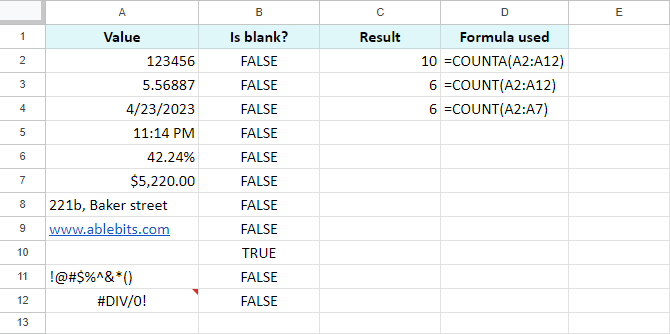
Поскольку даты и время хранятся и подсчитываются как числа в Google Sheets, A4 и A5 учитывались как COUNT, так и COUNTA.
A10 полностью пуст, поэтому он был проигнорирован обеими функциями.
Остальные клетки подсчитывали по формуле с COUNTA:
=СЧЕТЧАСТЬ(A2:A12)
Обе формулы с COUNT возвращают одинаковый результат, поскольку диапазон A8:A12 не включает числовые значения.
Ячейка A8 содержит число, сохраненное в виде текста, который не был обработан Google Таблицами COUNT.
Сообщение об ошибке в A12 вводится как текст и рассматривается только COUNTA.
Кончик. Чтобы задать более точные условия расчета, я рекомендую вместо этого использовать функцию СЧЁТЕСЛИ.
Как использовать Google Sheets COUNT и COUNTA – примеры включены
Давайте подробнее рассмотрим, как функция COUNT используется в электронной таблице Google и какую пользу она может принести при работе с таблицами.
Предположим, у нас есть список оценок учеников. Вот как COUNT может помочь:
Как видите, у нас есть разные формулы со СЧЁТ в столбце C.
Поскольку столбец A содержит фамилии, COUNT игнорирует весь этот столбец. А как насчет ячеек B2, B6, B9 и B10? B2 имеет число, отформатированное как текст; B6 и B9 содержат чистый текст; B10 полностью пуст.
Еще одна ячейка, на которую стоит обратить внимание, это B7. В нем есть следующая формула:
=СЧЁТ(B2:B)
Обратите внимание, что диапазон начинается с B2 и включает все остальные ячейки этого столбца. Это очень полезный метод, когда вам часто нужно добавлять новые данные в столбец, но вы не хотите каждый раз менять диапазон формулы.
Теперь, как Google Sheets COUNTA будет работать с теми же данными?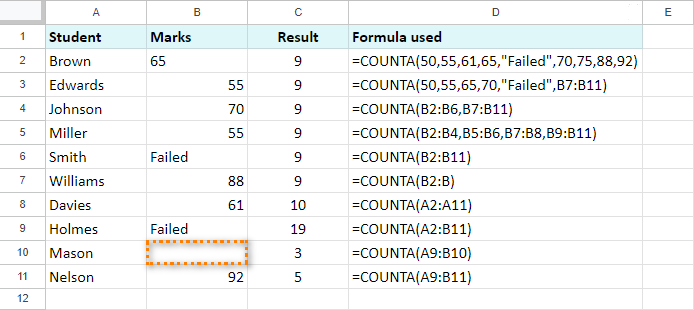
Как видите и сравните, результаты разные. Эта функция игнорирует только одну ячейку — совершенно пустую ячейку B10. Таким образом, имейте в виду, что COUNTA включает текстовые значения, а также числовые.
Вот еще один пример использования COUNT для определения средней суммы, потраченной на продукты: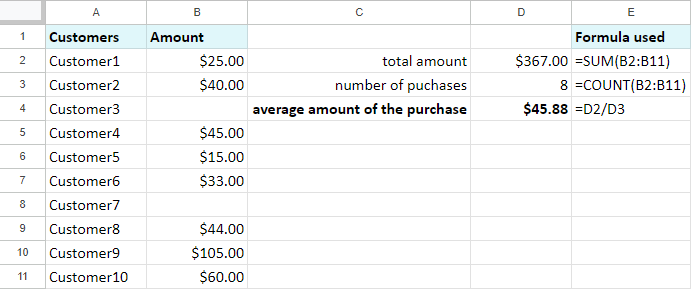
Клиенты, которые ничего не купили, были исключены из результатов.
Еще одна особенность COUNT в Google Sheets касается объединенных ячеек. Существует правило, которому следуют COUNT и COUNTA, чтобы избежать двойного счета.
Примечание. Функции учитывают только крайнюю левую ячейку объединенного диапазона.
Когда диапазон для подсчета содержит объединенные ячейки, они будут обрабатываться обеими функциями, только если верхняя левая ячейка попадает в диапазон для подсчета.
Например, если мы объединим B6:C6 и B9:C9, приведенная ниже формула будет считать 65, 55, 70, 55, 81, 88, 61, 92:
=СЧЁТ(B2:B)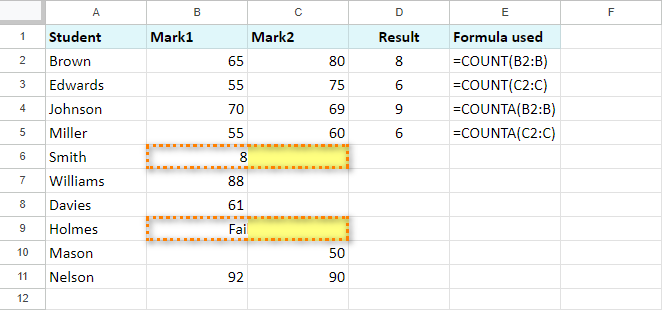
При этом та же формула с немного другим диапазоном будет работать только с 80, 75, 69, 60, 50, 90:
=СЧЁТ(C2:C)
Левые части объединенных ячеек исключаются из этого диапазона, поэтому COUNT не учитывается.
COUNTA работает аналогичным образом.
- =COUNTA(B2:B) подсчитывает следующее: 65, 55, 70, 55, 81, 88, 61, “Failed”, 92. Как и в случае с COUNT, пустой B10 игнорируется.
- =COUNTA(C2:C) работает с 80, 75, 69, 60, 50, 90. Пустые C7 и C8, как и в случае с COUNT, игнорируются. Ячейки C6 и C9 исключены из результата, поскольку диапазон не включает крайние левые ячейки B6 и B9.
Подсчет уникальных в Google Sheets
Если вы предпочитаете подсчитывать только уникальные значения в диапазоне, вам лучше использовать функцию COUNTUNIQUE. Для этого требуется буквально один аргумент, который можно повторять: диапазон или значение для обработки.
=СЧЁТУНИКАЛЬНЫЙ(значение1, [value2, …])
Формулы в электронных таблицах будут выглядеть так же просто, как это: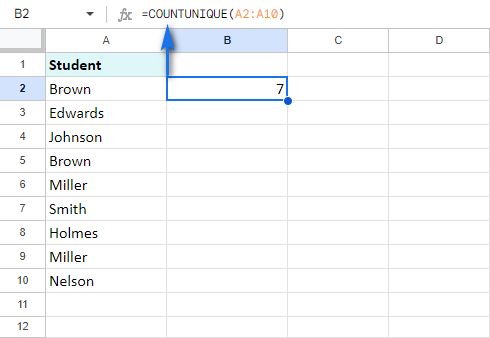
Вы также можете ввести несколько диапазонов и даже записать себя непосредственно в формулу: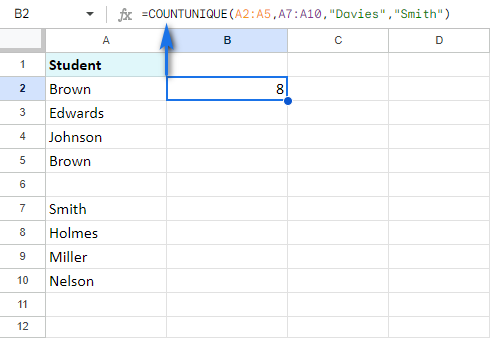
Подсчет по нескольким критериям – СЧЁТЕСЛИ в Google Sheets
В случае, если стандартного подсчета недостаточно и вам нужно подсчитать только конкретные значения, исходя из каких-то условий, для этого есть еще одна специальная функция — СЧЁТЕСЛИМН. Все его аргументы, использование и примеры описаны в другом специальном посте в блоге.
Я очень надеюсь, что эта статья поможет вам в работе с Google Sheets, а функции COUNT и COUNTA сослужат вам хорошую службу.